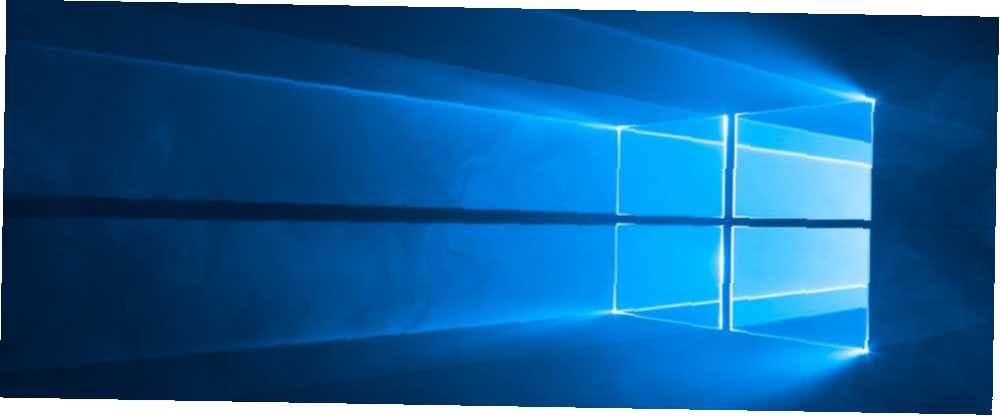
Edmund Richardson
0
2476
98
Pravděpodobně to už víte, ale Windows 10 může být docela frustrující. Ve spojení se všemi funkcemi a dodatky, které máme rádi, je Windows 10 posetý také řadou chyb a problémů. hladký pro většinu, ale někteří uživatelé se vždy setkají s problémy. Ať už se jedná o blikající obrazovku, problémy se síťovým připojením nebo vybití baterie, je čas tyto problémy vyřešit. stejně jako hrst omezení, které nás obtěžují 7 věcí, které nás opravdu otravují o Windows 10 7 věcí, které nás opravdu otravují o Windows 10 Není tajemstvím, že Windows 10 není dokonalý. Cortana hraničí s tím, že je rušivá, povinné aktualizace může způsobit problémy, a mnoho se zdá být napůl pečené. Představujeme naše top 7 z do očí bijících Windows 10 nepříjemností. .
Jedním konkrétním omezením byl nedostatek možností přizpůsobení. Pamatujete si, jak moc můžete vylepšit vzhled a dojem Windows XP a Windows 7? Windows 10 je ve srovnání primitivní, ale naštěstí se zdá, že Microsoft pomalu vkládá část této energie zpět do rukou uživatelů.
Například nyní můžete nastavit barvu hlavního panelu a záhlaví (známé jako “přízvuková barva”) na vlastní hodnotu namísto nucení vybrat jednu ze 48 přednastavených barev.
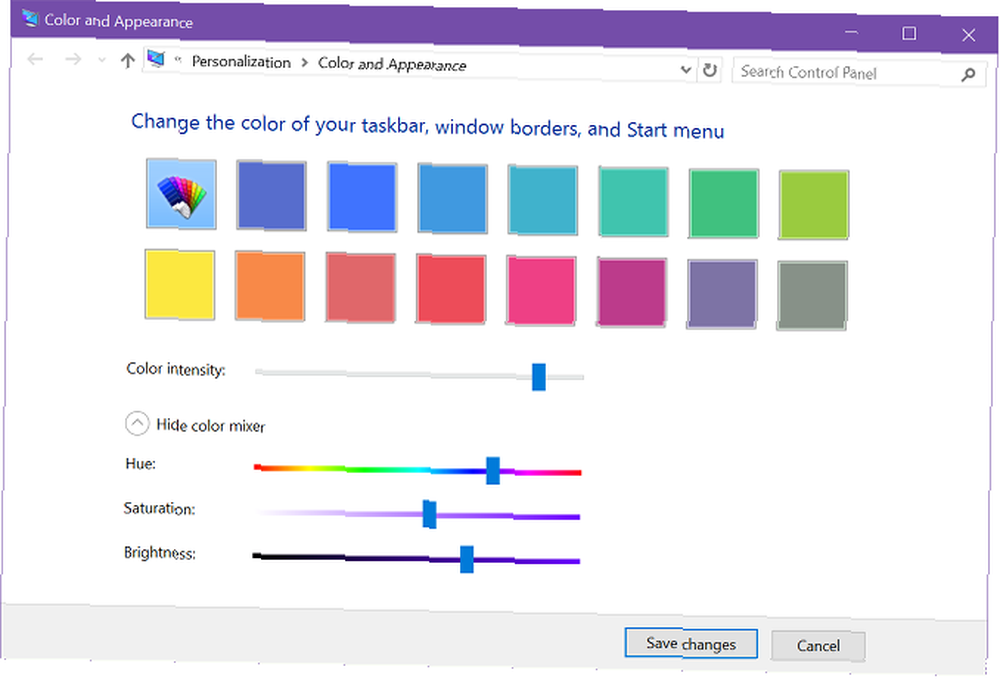
Před aktualizací tvůrců
Pokud používáte verzi 14997 nebo starší systému Windows 10, můžete nastavit vlastní barvu zvýraznění pouze pomocí ovládacího panelu:
- Otevřete pole Spustit pomocí Windows + R.
- Vepište kontrolní barva a klikněte na OK.
- Klikněte na Zobrazit míchač barev získat pokročilý výběr barev.
- Pomocí posuvníků vyhledejte požadovanou barvu. Bohužel nemůžete přímo zadávat hodnoty, ale vždy můžete použít nástroj jako HSLPicker k převodu z HEX nebo RGB na HSL a přibližné hodnoty na posuvných prvcích.
- Klikněte na Aplikovat.
Po aktualizaci tvůrců
Pokud používáte po verzi Anniversary nějakou verzi systému Windows 10, je to mnohem jednodušší. Ovládací panel již nepotřebujete, protože to můžete udělat přímo z aplikace Nastavení.
- Otevřete nabídku Start a spusťte ji Nastavení.
- Navigovat do Přizpůsobení> Barvy.
- Klikněte na Vlastní barva.
- Pomocí nástroje pro výběr barvy vyhledejte požadovanou barvu. Můžete také kliknout na Více pro otevření možností RGB, pokud pro vás výběr barvy nefunguje dobře.
- Klikněte na Hotovo.
Jakou barvu používáte jako akcent Windows 10? Většina lidí má sklon držet se nějakého odstínu modré, ale jak vidíte, jsem částečná až fialová. Sdílejte s námi komentáře!











